虚拟机安装ubuntu22.04以及后续出现的问题
官网下载:Ubuntu系统下载 | Ubuntu
创建新的虚拟机
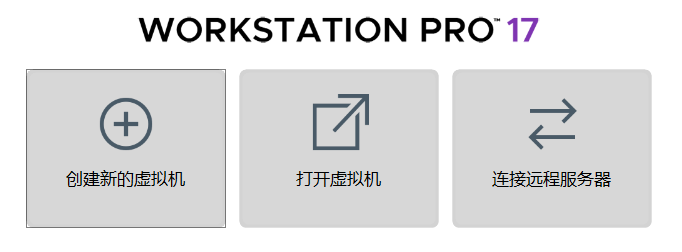
自定义

默认下一步
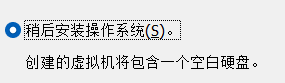
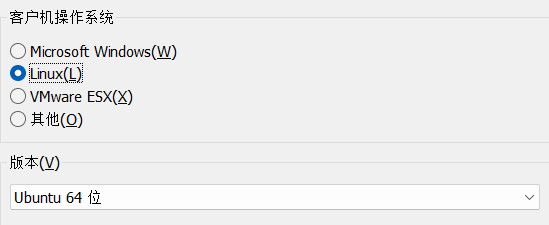
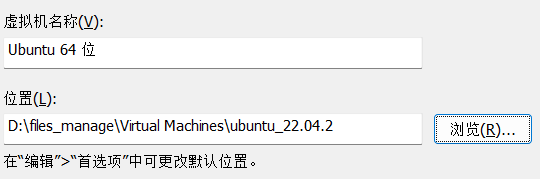
修改安装位置,系统盘会不断增加
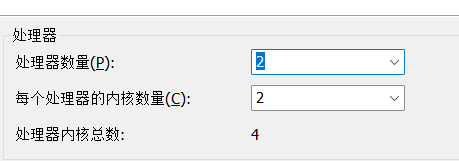
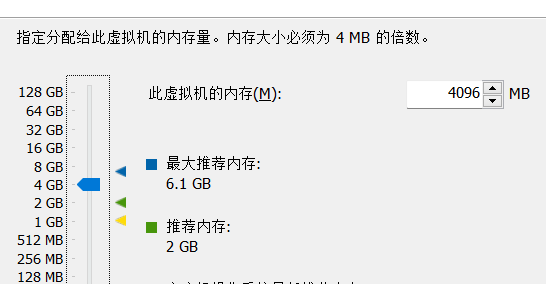
默认下一步
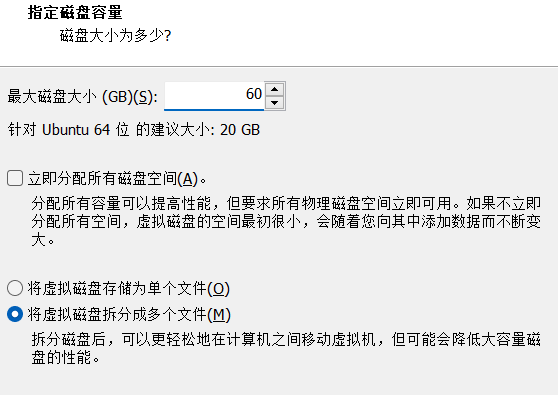

自定义硬件(移除打印机),使用ISO映像文件(M)


关闭,完成。
开启虚拟机:(默认启动默认安装,要不容易卡死)
安装Ubuntu

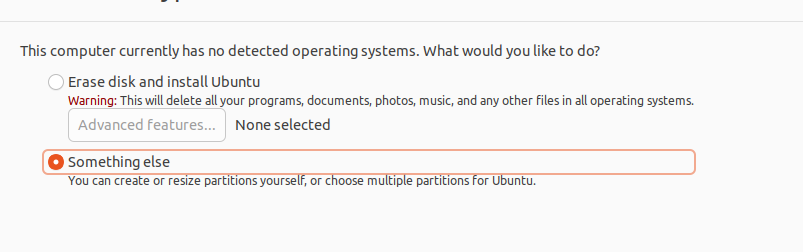

continue
创建SWAP分区:
SWAP 在内存填满并需要额外内存空间时激活。 此外,SWAP 空间会用于休眠模式,允许您保存机器状态并在再次打开时进行状态恢复。
对于 4GB RAM,将大小设置为 4000MB(休眠时加倍)
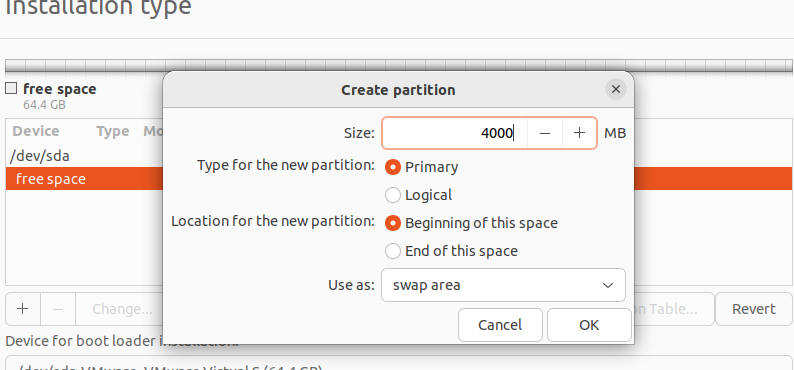
为root文件系统创建分区。root 文件系统包含内核、引导和系统文件、命令行实用程序、系统范围的配置和日志文件。 (10-20GB)
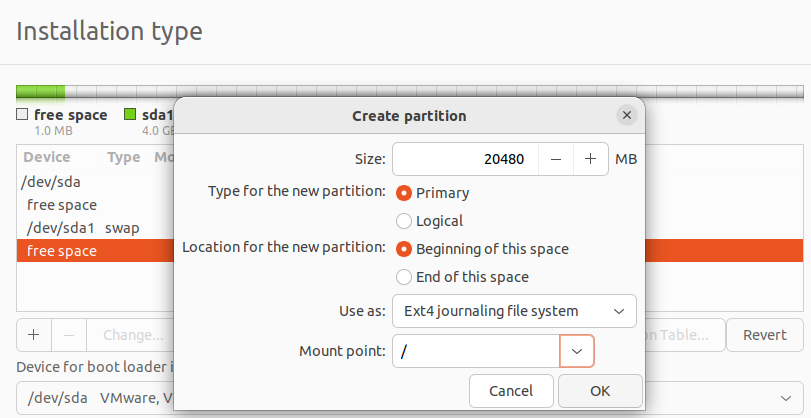
为用户文件系统做一个分区。/home目录包含所有用户的文档、图像和视频。 重新安装 Ubuntu 时,这有助于保留这些用户文件。
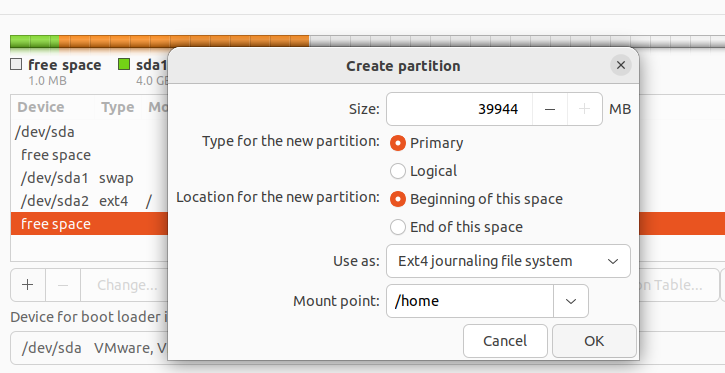
Install Now:
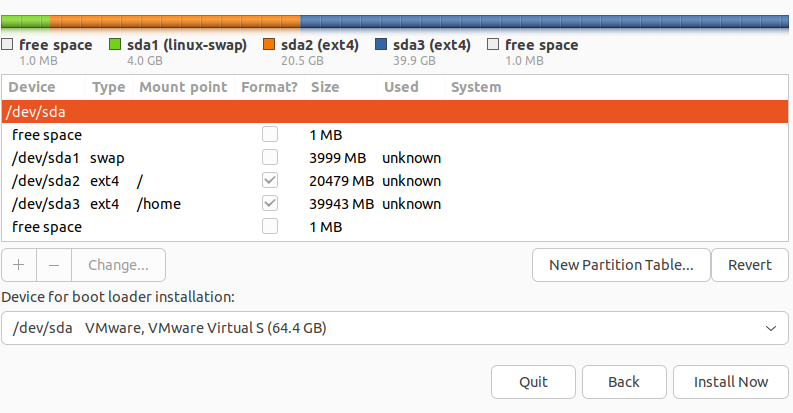
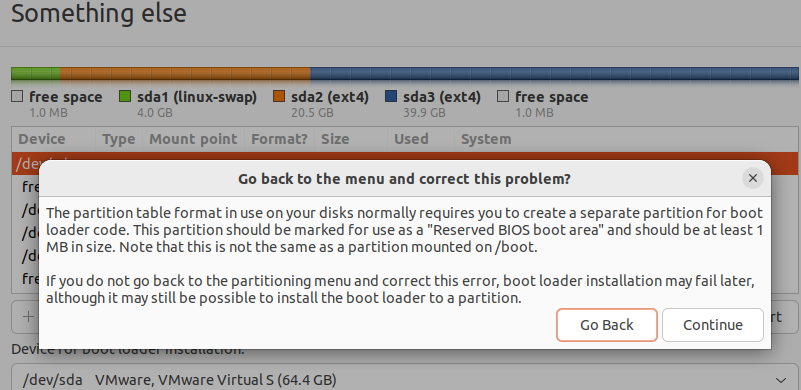
continue
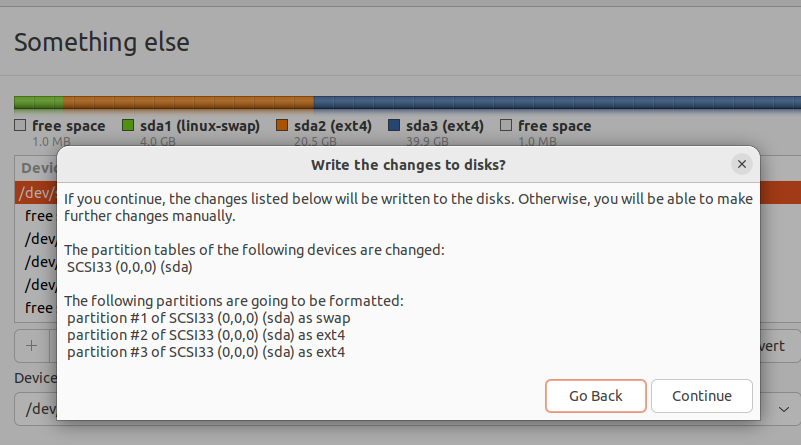
continue
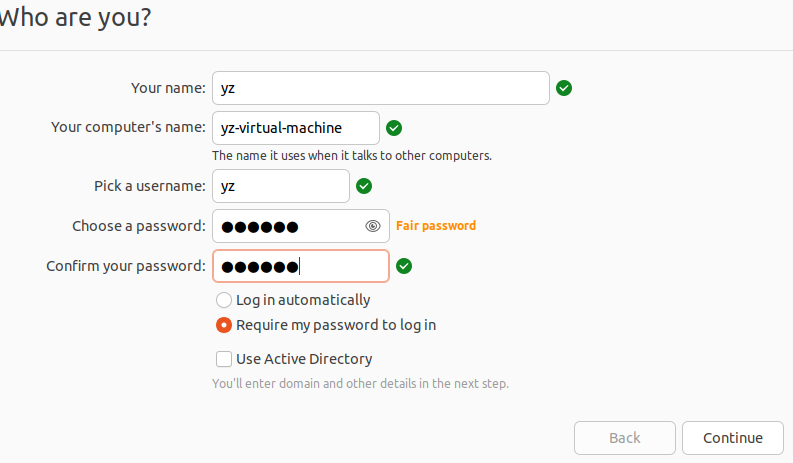
安装完成后重启,等待登录即可。
启动前会出现piix4_smbus : SMBus Host Controller not enabled!(系统自动安装或启用了i2c_piix4模块,把它加入黑名单禁用即可)
重新启动,按住shift
选择“Advanced options for Ubuntu”
选择“… (recovery mode)”(耐心等待,很耗时间)
选择“root": 进入命令模式
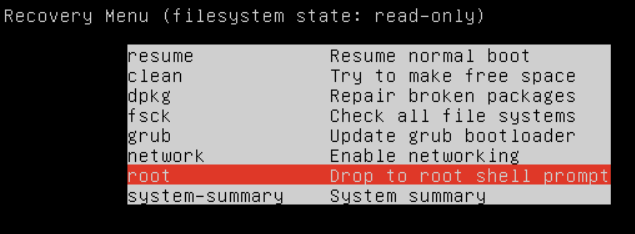
回车
Press Enter for maintenance
(or press Control-D to continue :)
输入:
lsmod | grep piix4
输入:
vi /etc/modprobe.d/blacklist.conf
光标移到最后一个字符上,按a, 回车 , 输入blacklist i2c_piix4
按esc键退出编辑模式,输入:wq这三个字符保存退出

更新启动配置文件:update-initramfs -u -k all
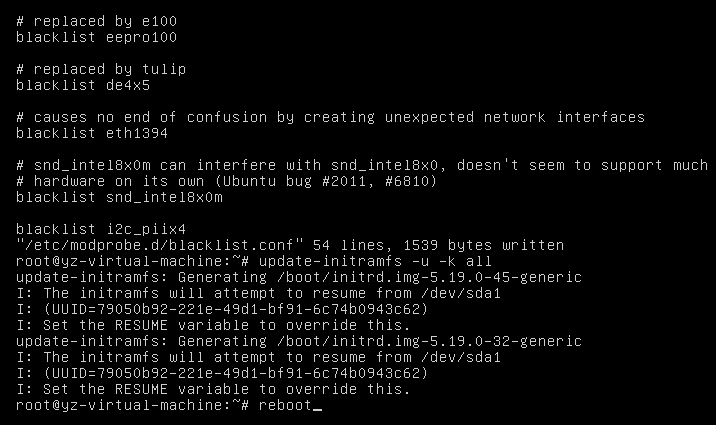
reboot ,重启系统。
启动前还会出现(或许虚拟机里不可以)

(显卡驱动的问题)
nvidia-smi #查看NVIDIA显卡型号
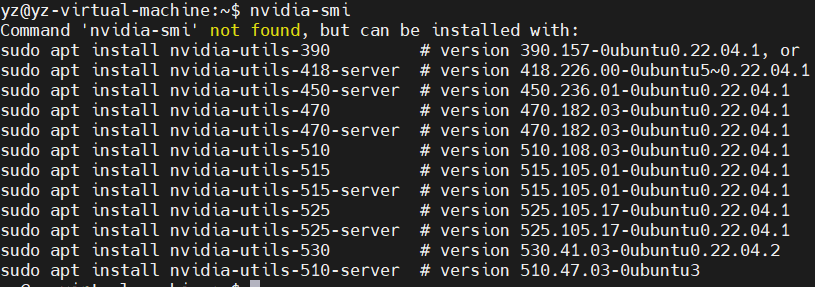
根据版本选择:sudo apt install nvidia-utils-530
prime-select query #查看当前使用的显卡

prime-select nvidia #切换成NVIDIA独显

prime-select intel #切换成Intel核显





 浙公网安备 33010602011771号
浙公网安备 33010602011771号